navigation OPEL INSIGNIA BREAK 2019 Īpašnieka rokasgrāmata (in Latvian)
[x] Cancel search | Manufacturer: OPEL, Model Year: 2019, Model line: INSIGNIA BREAK, Model: OPEL INSIGNIA BREAK 2019Pages: 369, PDF Size: 9.77 MB
Page 124 of 369
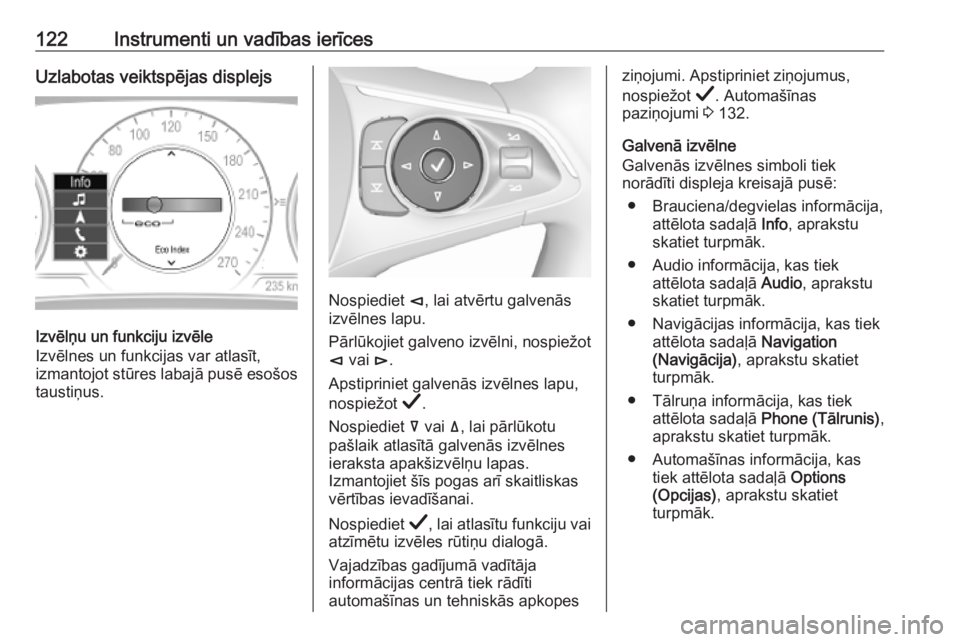
122Instrumenti un vadības ierīcesUzlabotas veiktspējas displejs
Izvēlņu un funkciju izvēle
Izvēlnes un funkcijas var atlasīt,
izmantojot stūres labajā pusē esošos
taustiņus.
Nospiediet è, lai atvērtu galvenās
izvēlnes lapu.
Pārlūkojiet galveno izvēlni, nospiežot
è vai é.
Apstipriniet galvenās izvēlnes lapu,
nospiežot Å.
Nospiediet å vai ä, lai pārlūkotu
pašlaik atlasītā galvenās izvēlnes ieraksta apakšizvēlņu lapas.
Izmantojiet šīs pogas arī skaitliskas
vērtības ievadīšanai.
Nospiediet Å, lai atlasītu funkciju vai
atzīmētu izvēles rūtiņu dialogā.
Vajadzības gadījumā vadītāja
informācijas centrā tiek rādīti
automašīnas un tehniskās apkopes
ziņojumi. Apstipriniet ziņojumus,
nospiežot Å. Automašīnas
paziņojumi 3 132.
Galvenā izvēlne
Galvenās izvēlnes simboli tiek
norādīti displeja kreisajā pusē:
● Brauciena/degvielas informācija, attēlota sadaļā Info, aprakstu
skatiet turpmāk.
● Audio informācija, kas tiek attēlota sadaļā Audio, aprakstu
skatiet turpmāk.
● Navigācijas informācija, kas tiek attēlota sadaļā Navigation
(Navigācija) , aprakstu skatiet
turpmāk.
● Tālruņa informācija, kas tiek attēlota sadaļā Phone (Tālrunis) ,
aprakstu skatiet turpmāk.
● Automašīnas informācija, kas tiek attēlota sadaļā Options
(Opcijas) , aprakstu skatiet
turpmāk.
Page 127 of 369
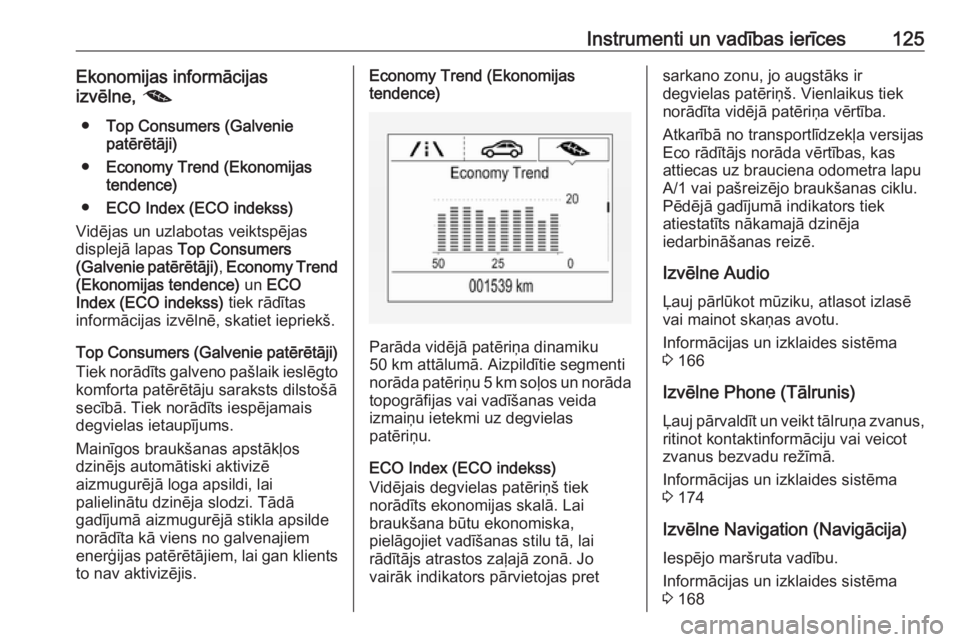
Instrumenti un vadības ierīces125Ekonomijas informācijas
izvēlne, @
● Top Consumers (Galvenie
patērētāji)
● Economy Trend (Ekonomijas
tendence)
● ECO Index (ECO indekss)
Vidējas un uzlabotas veiktspējas
displejā lapas Top Consumers
(Galvenie patērētāji) , Economy Trend
(Ekonomijas tendence) un ECO
Index (ECO indekss) tiek rādītas
informācijas izvēlnē, skatiet iepriekš.
Top Consumers (Galvenie patērētāji)
Tiek norādīts galveno pašlaik ieslēgto komforta patērētāju saraksts dilstošā
secībā. Tiek norādīts iespējamais
degvielas ietaupījums.
Mainīgos braukšanas apstākļos
dzinējs automātiski aktivizē
aizmugurējā loga apsildi, lai
palielinātu dzinēja slodzi. Tādā
gadījumā aizmugurējā stikla apsilde
norādīta kā viens no galvenajiem
enerģijas patērētājiem, lai gan klients
to nav aktivizējis.Economy Trend (Ekonomijas
tendence)
Parāda vidējā patēriņa dinamiku
50 km attālumā. Aizpildītie segmenti
norāda patēriņu 5 km soļos un norāda
topogrāfijas vai vadīšanas veida
izmaiņu ietekmi uz degvielas
patēriņu.
ECO Index (ECO indekss)
Vidējais degvielas patēriņš tiek
norādīts ekonomijas skalā. Lai
braukšana būtu ekonomiska,
pielāgojiet vadīšanas stilu tā, lai
rādītājs atrastos zaļajā zonā. Jo
vairāk indikators pārvietojas pret
sarkano zonu, jo augstāks ir
degvielas patēriņš. Vienlaikus tiek
norādīta vidējā patēriņa vērtība.
Atkarībā no transportlīdzekļa versijas
Eco rādītājs norāda vērtības, kas
attiecas uz brauciena odometra lapu
A/1 vai pašreizējo braukšanas ciklu.
Pēdējā gadījumā indikators tiek
atiestatīts nākamajā dzinēja
iedarbināšanas reizē.
Izvēlne Audio
Ļauj pārlūkot mūziku, atlasot izlasē
vai mainot skaņas avotu.
Informācijas un izklaides sistēma
3 166
Izvēlne Phone (Tālrunis) Ļauj pārvaldīt un veikt tālruņa zvanus,
ritinot kontaktinformāciju vai veicot
zvanus bezvadu režīmā.
Informācijas un izklaides sistēma
3 174
Izvēlne Navigation (Navigācija) Iespējo maršruta vadību.
Informācijas un izklaides sistēma
3 168
Page 158 of 369
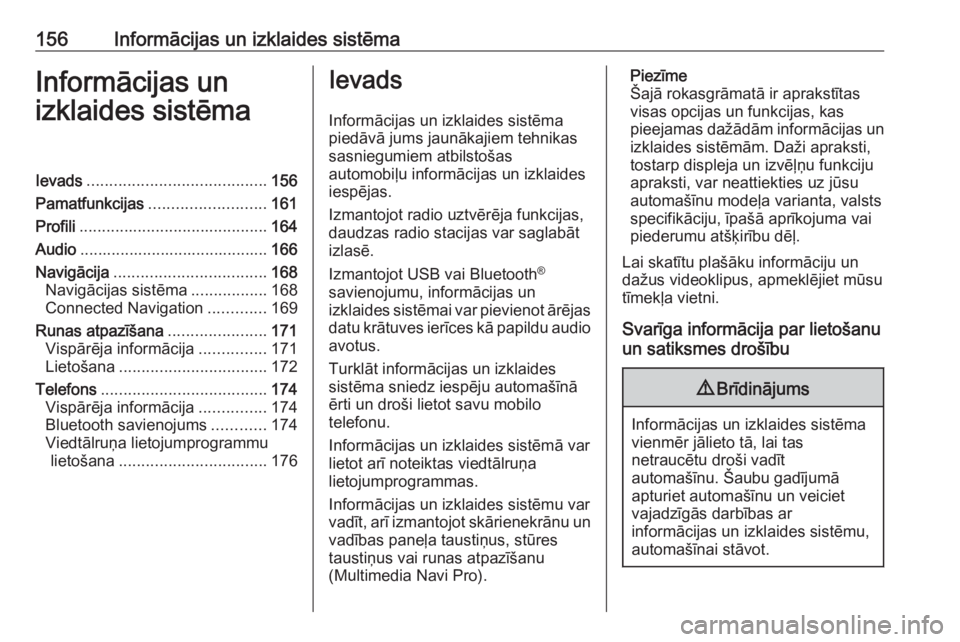
156Informācijas un izklaides sistēmaInformācijas un
izklaides sistēmaIevads ........................................ 156
Pamatfunkcijas .......................... 161
Profili .......................................... 164
Audio .......................................... 166
Navigācija .................................. 168
Navigācijas sistēma .................168
Connected Navigation .............169
Runas atpazīšana ......................171
Vispārēja informācija ...............171
Lietošana ................................. 172
Telefons ..................................... 174
Vispārēja informācija ...............174
Bluetooth savienojums ............174
Viedtālruņa lietojumprogrammu lietošana ................................. 176Ievads
Informācijas un izklaides sistēma piedāvā jums jaunākajiem tehnikas
sasniegumiem atbilstošas
automobiļu informācijas un izklaides
iespējas.
Izmantojot radio uztvērēja funkcijas,
daudzas radio stacijas var saglabāt
izlasē.
Izmantojot USB vai Bluetooth ®
savienojumu, informācijas un
izklaides sistēmai var pievienot ārējas datu krātuves ierīces kā papildu audio
avotus.
Turklāt informācijas un izklaides
sistēma sniedz iespēju automašīnā
ērti un droši lietot savu mobilo
telefonu.
Informācijas un izklaides sistēmā var
lietot arī noteiktas viedtālruņa
lietojumprogrammas.
Informācijas un izklaides sistēmu var
vadīt, arī izmantojot skārienekrānu un
vadības paneļa taustiņus, stūres
taustiņus vai runas atpazīšanu
(Multimedia Navi Pro).Piezīme
Šajā rokasgrāmatā ir aprakstītas
visas opcijas un funkcijas, kas
pieejamas dažādām informācijas un izklaides sistēmām. Daži apraksti,
tostarp displeja un izvēļņu funkciju apraksti, var neattiekties uz jūsu
automašīnu modeļa varianta, valsts
specifikāciju, īpašā aprīkojuma vai
piederumu atšķirību dēļ.
Lai skatītu plašāku informāciju un
dažus videoklipus, apmeklējiet mūsu
tīmekļa vietni.
Svarīga informācija par lietošanu
un satiksmes drošību9 Brīdinājums
Informācijas un izklaides sistēma
vienmēr jālieto tā, lai tas
netraucētu droši vadīt
automašīnu. Šaubu gadījumā
apturiet automašīnu un veiciet
vajadzīgās darbības ar
informācijas un izklaides sistēmu,
automašīnai stāvot.
Page 161 of 369

Informācijas un izklaides sistēma159Vadības elementi uz stūres rata
(2. paveids)
s Nospiežot īsi: atbildēt uz zvanu
vai aktivizēt runas atpazīšanu
vai pārtrauktu uzvedni un
runātu tieši
Nospiežot un turot:
aktivizē balss pārvadi (ja tā tiek atbalstīta telefonā)
n Nospiežot: beigt sarunu /
noraidīt zvanu
vai deaktivizēt runas atpazīšanu
vai ieslēgt / izslēgt skaņu
k
l Radio: nospiediet, lai
atlasītu nākamo/
iepriekšējo izlases
vienumu vai staciju
Multivide: nospiediet, lai
atlasītu nākamo/
iepriekšējo celiņu
À Uz augšu: palielināt skaļumu
Á Uz leju: samazināt skaļumu
Sākuma ekrāns
Sākuma ekrānā ir ietverts visu
pieejamo lietojumprogrammu
pārskats. Citām
lietojumprogrammām var piekļūt
sākuma ekrāna otrajā lapā. Lai tur
dotos, velciet pa kreisi.
Lai atvērtu sākuma ekrānu,
nospiediet ;.
● Audio : rādīt audio
lietojumprogrammu.
● Phone (Tālrunis) : rādīt telefona
lietojumprogrammu.
● Navigation (Navigācija) : rādīt
navigācijas lietojumprogrammu.
● Climate (Klimats) : rādīt klimata
iestatījumus.
● Users (Lietotāji) : rādīt profila
iestatījumus.
● Settings (Iestatījumi) : rādīt
sistēmas iestatījumus.
● Apple CarPlay : palaist Apple
CarPlay, kad ir pievienots
telefons.
● Android Auto : palaist Apple
CarPlay, kad ir pievienots
telefons.
Page 166 of 369
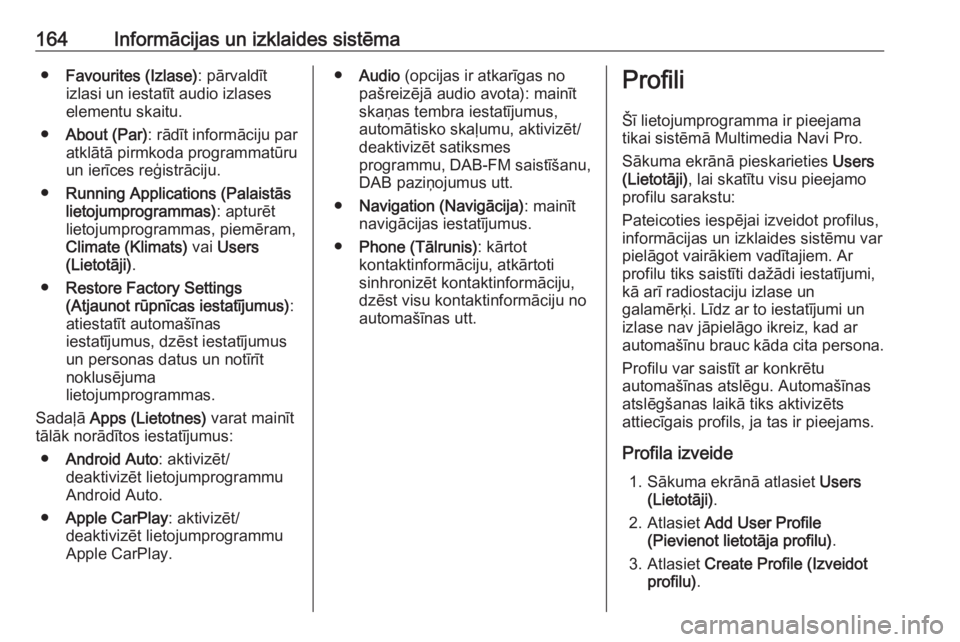
164Informācijas un izklaides sistēma●Favourites (Izlase) : pārvaldīt
izlasi un iestatīt audio izlases
elementu skaitu.
● About (Par) : rādīt informāciju par
atklātā pirmkoda programmatūru
un ierīces reģistrāciju.
● Running Applications (Palaistās
lietojumprogrammas) : apturēt
lietojumprogrammas, piemēram,
Climate (Klimats) vai Users
(Lietotāji) .
● Restore Factory Settings
(Atjaunot rūpnīcas iestatījumus) :
atiestatīt automašīnas
iestatījumus, dzēst iestatījumus
un personas datus un notīrīt
noklusējuma
lietojumprogrammas.
Sadaļā Apps (Lietotnes) varat mainīt
tālāk norādītos iestatījumus:
● Android Auto : aktivizēt/
deaktivizēt lietojumprogrammu
Android Auto.
● Apple CarPlay : aktivizēt/
deaktivizēt lietojumprogrammu
Apple CarPlay.● Audio (opcijas ir atkarīgas no
pašreizējā audio avota): mainīt skaņas tembra iestatījumus,
automātisko skaļumu, aktivizēt/
deaktivizēt satiksmes
programmu, DAB-FM saistīšanu, DAB paziņojumus utt.
● Navigation (Navigācija) : mainīt
navigācijas iestatījumus.
● Phone (Tālrunis) : kārtot
kontaktinformāciju, atkārtoti
sinhronizēt kontaktinformāciju,
dzēst visu kontaktinformāciju no
automašīnas utt.Profili
Šī lietojumprogramma ir pieejama
tikai sistēmā Multimedia Navi Pro.
Sākuma ekrānā pieskarieties Users
(Lietotāji) , lai skatītu visu pieejamo
profilu sarakstu:
Pateicoties iespējai izveidot profilus,
informācijas un izklaides sistēmu var
pielāgot vairākiem vadītajiem. Ar
profilu tiks saistīti dažādi iestatījumi,
kā arī radiostaciju izlase un
galamērķi. Līdz ar to iestatījumi un
izlase nav jāpielāgo ikreiz, kad ar
automašīnu brauc kāda cita persona.
Profilu var saistīt ar konkrētu
automašīnas atslēgu. Automašīnas
atslēgšanas laikā tiks aktivizēts
attiecīgais profils, ja tas ir pieejams.
Profila izveide 1. Sākuma ekrānā atlasiet Users
(Lietotāji) .
2. Atlasiet Add User Profile
(Pievienot lietotāja profilu) .
3. Atlasiet Create Profile (Izveidot
profilu) .
Page 170 of 369
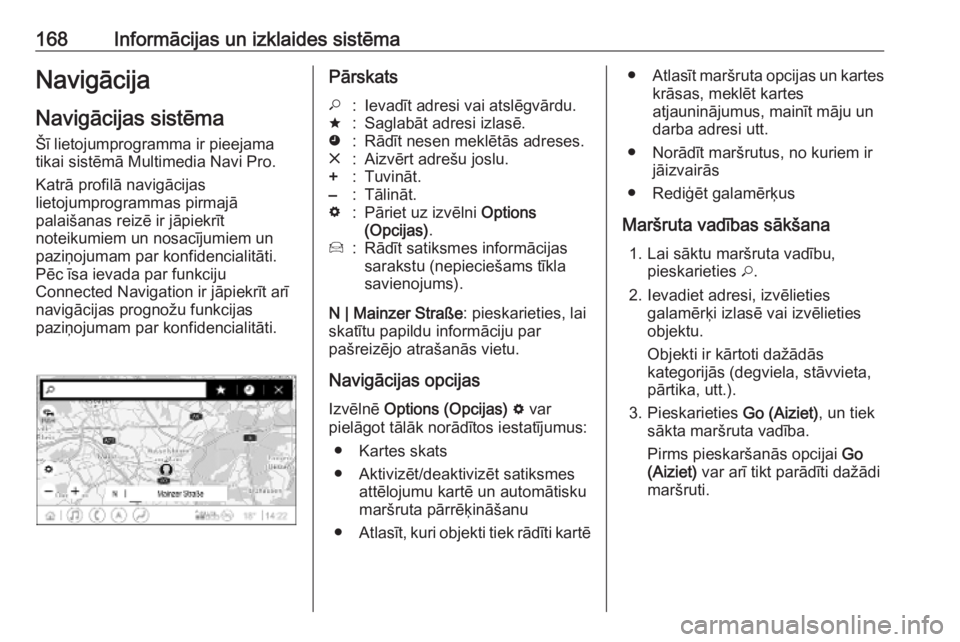
168Informācijas un izklaides sistēmaNavigācija
Navigācijas sistēma
Šī lietojumprogramma ir pieejama
tikai sistēmā Multimedia Navi Pro.
Katrā profilā navigācijas
lietojumprogrammas pirmajā
palaišanas reizē ir jāpiekrīt
noteikumiem un nosacījumiem un
paziņojumam par konfidencialitāti.
Pēc īsa ievada par funkciju
Connected Navigation ir jāpiekrīt arī
navigācijas prognožu funkcijas
paziņojumam par konfidencialitāti.Pārskats*:Ievadīt adresi vai atslēgvārdu.;:Saglabāt adresi izlasē.':Rādīt nesen meklētās adreses.&:Aizvērt adrešu joslu.+:Tuvināt.–:Tālināt.%:Pāriet uz izvēlni Options
(Opcijas) .7:Rādīt satiksmes informācijas
sarakstu (nepieciešams tīkla
savienojums).
N | Mainzer Straße : pieskarieties, lai
skatītu papildu informāciju par
pašreizējo atrašanās vietu.
Navigācijas opcijas Izvēlnē Options (Opcijas) % var
pielāgot tālāk norādītos iestatījumus:
● Kartes skats● Aktivizēt/deaktivizēt satiksmes attēlojumu kartē un automātisku
maršruta pārrēķināšanu
● Atlasīt, kuri objekti tiek rādīti kartē
●Atlasīt maršruta opcijas un kartes
krāsas, meklēt kartes
atjauninājumus, mainīt māju un
darba adresi utt.
● Norādīt maršrutus, no kuriem ir jāizvairās
● Rediģēt galamērķus
Maršruta vadības sākšana 1. Lai sāktu maršruta vadību, pieskarieties *.
2. Ievadiet adresi, izvēlieties galamērķi izlasē vai izvēlietiesobjektu.
Objekti ir kārtoti dažādās
kategorijās (degviela, stāvvieta,
pārtika, utt.).
3. Pieskarieties Go (Aiziet), un tiek
sākta maršruta vadība.
Pirms pieskaršanās opcijai Go
(Aiziet) var arī tikt parādīti dažādi
maršruti.
Page 171 of 369
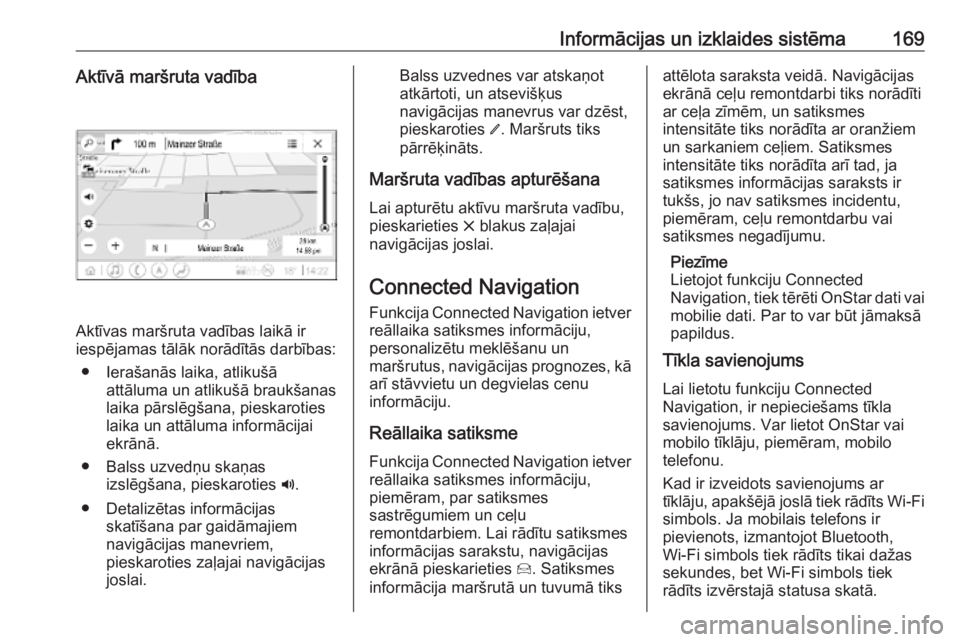
Informācijas un izklaides sistēma169Aktīvā maršruta vadība
Aktīvas maršruta vadības laikā ir
iespējamas tālāk norādītās darbības:
● Ierašanās laika, atlikušā attāluma un atlikušā braukšanas
laika pārslēgšana, pieskaroties
laika un attāluma informācijai
ekrānā.
● Balss uzvedņu skaņas izslēgšana, pieskaroties ?.
● Detalizētas informācijas skatīšana par gaidāmajiem
navigācijas manevriem,
pieskaroties zaļajai navigācijas
joslai.
Balss uzvednes var atskaņot
atkārtoti, un atsevišķus
navigācijas manevrus var dzēst,
pieskaroties /. Maršruts tiks
pārrēķināts.
Maršruta vadības apturēšana Lai apturētu aktīvu maršruta vadību,
pieskarieties & blakus zaļajai
navigācijas joslai.
Connected Navigation
Funkcija Connected Navigation ietver reāllaika satiksmes informāciju,
personalizētu meklēšanu un
maršrutus, navigācijas prognozes, kā arī stāvvietu un degvielas cenu
informāciju.
Reāllaika satiksme Funkcija Connected Navigation ietver
reāllaika satiksmes informāciju,
piemēram, par satiksmes
sastrēgumiem un ceļu
remontdarbiem. Lai rādītu satiksmes
informācijas sarakstu, navigācijas
ekrānā pieskarieties 7. Satiksmes
informācija maršrutā un tuvumā tiksattēlota saraksta veidā. Navigācijas
ekrānā ceļu remontdarbi tiks norādīti
ar ceļa zīmēm, un satiksmes
intensitāte tiks norādīta ar oranžiem
un sarkaniem ceļiem. Satiksmes
intensitāte tiks norādīta arī tad, ja
satiksmes informācijas saraksts ir
tukšs, jo nav satiksmes incidentu,
piemēram, ceļu remontdarbu vai satiksmes negadījumu.
Piezīme
Lietojot funkciju Connected
Navigation, tiek tērēti OnStar dati vai
mobilie dati. Par to var būt jāmaksā
papildus.
Tīkla savienojums
Lai lietotu funkciju Connected
Navigation, ir nepieciešams tīkla
savienojums. Var lietot OnStar vai
mobilo tīklāju, piemēram, mobilo
telefonu.
Kad ir izveidots savienojums ar
tīklāju, apakšējā joslā tiek rādīts Wi-Fi
simbols. Ja mobilais telefons ir
pievienots, izmantojot Bluetooth,
Wi-Fi simbols tiek rādīts tikai dažas
sekundes, bet Wi-Fi simbols tiek
rādīts izvērstajā statusa skatā.
Page 172 of 369
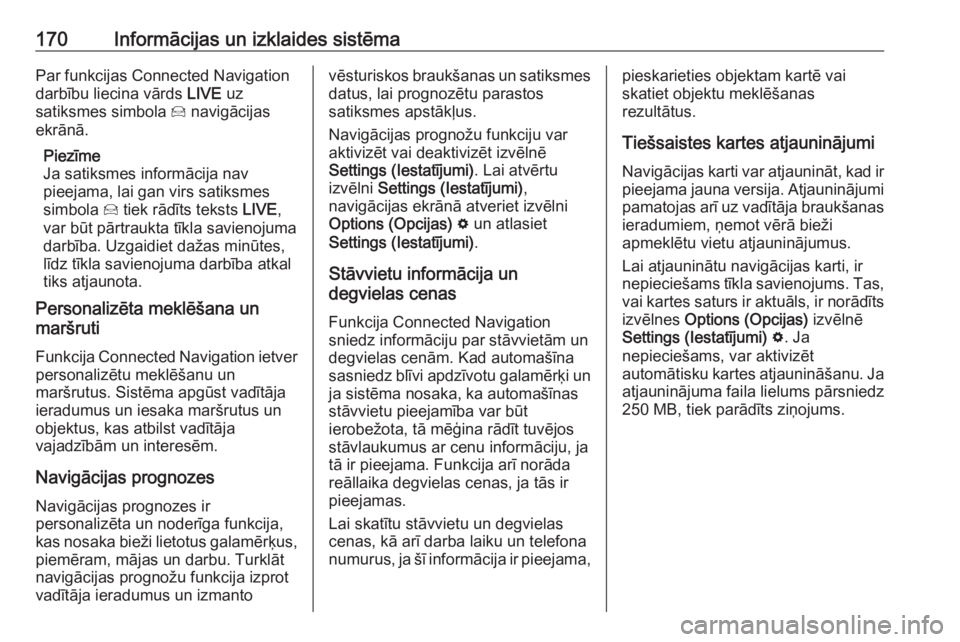
170Informācijas un izklaides sistēmaPar funkcijas Connected Navigation
darbību liecina vārds LIVE uz
satiksmes simbola 7 navigācijas
ekrānā.
Piezīme
Ja satiksmes informācija nav
pieejama, lai gan virs satiksmes
simbola 7 tiek rādīts teksts LIVE,
var būt pārtraukta tīkla savienojuma
darbība. Uzgaidiet dažas minūtes,
līdz tīkla savienojuma darbība atkal
tiks atjaunota.
Personalizēta meklēšana un
maršruti
Funkcija Connected Navigation ietver personalizētu meklēšanu un
maršrutus. Sistēma apgūst vadītāja
ieradumus un iesaka maršrutus un
objektus, kas atbilst vadītāja
vajadzībām un interesēm.
Navigācijas prognozes
Navigācijas prognozes ir
personalizēta un noderīga funkcija,
kas nosaka bieži lietotus galamērķus,
piemēram, mājas un darbu. Turklāt
navigācijas prognožu funkcija izprot
vadītāja ieradumus un izmantovēsturiskos braukšanas un satiksmes datus, lai prognozētu parastos
satiksmes apstākļus.
Navigācijas prognožu funkciju var aktivizēt vai deaktivizēt izvēlnē
Settings (Iestatījumi) . Lai atvērtu
izvēlni Settings (Iestatījumi) ,
navigācijas ekrānā atveriet izvēlni Options (Opcijas) % un atlasiet
Settings (Iestatījumi) .
Stāvvietu informācija un
degvielas cenas
Funkcija Connected Navigation
sniedz informāciju par stāvvietām un
degvielas cenām. Kad automašīna
sasniedz blīvi apdzīvotu galamērķi un ja sistēma nosaka, ka automašīnas
stāvvietu pieejamība var būt
ierobežota, tā mēģina rādīt tuvējos
stāvlaukumus ar cenu informāciju, ja
tā ir pieejama. Funkcija arī norāda
reāllaika degvielas cenas, ja tās ir
pieejamas.
Lai skatītu stāvvietu un degvielas
cenas, kā arī darba laiku un telefona
numurus, ja šī informācija ir pieejama,pieskarieties objektam kartē vai
skatiet objektu meklēšanas
rezultātus.
Tiešsaistes kartes atjauninājumi Navigācijas karti var atjaunināt, kad ir
pieejama jauna versija. Atjauninājumi
pamatojas arī uz vadītāja braukšanas ieradumiem, ņemot vērā bieži
apmeklētu vietu atjauninājumus.
Lai atjauninātu navigācijas karti, ir
nepieciešams tīkla savienojums. Tas,
vai kartes saturs ir aktuāls, ir norādīts izvēlnes Options (Opcijas) izvēlnē
Settings (Iestatījumi) % . Ja
nepieciešams, var aktivizēt
automātisku kartes atjaunināšanu. Ja atjauninājuma faila lielums pārsniedz
250 MB, tiek parādīts ziņojums.
Page 363 of 369
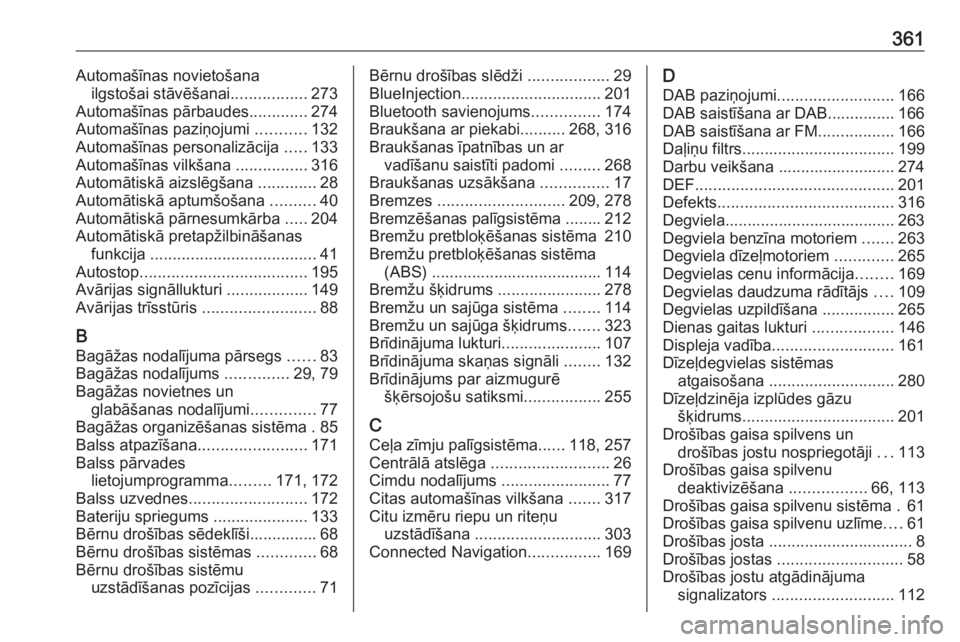
361Automašīnas novietošanailgstošai stāvēšanai .................273
Automašīnas pārbaudes .............274
Automašīnas paziņojumi ...........132
Automašīnas personalizācija .....133
Automašīnas vilkšana ................316
Automātiskā aizslēgšana .............28
Automātiskā aptumšošana ..........40
Automātiskā pārnesumkārba .....204
Automātiskā pretapžilbināšanas funkcija ..................................... 41
Autostop ..................................... 195
Avārijas signāllukturi ..................149
Avārijas trīsstūris .........................88
B
Bagāžas nodalījuma pārsegs ......83
Bagāžas nodalījums ..............29, 79
Bagāžas novietnes un glabāšanas nodalījumi ..............77
Bagāžas organizēšanas sistēma . 85
Balss atpazīšana ........................171
Balss pārvades lietojumprogramma .........171, 172
Balss uzvednes .......................... 172
Bateriju spriegums .....................133
Bērnu drošības sēdeklīši............... 68
Bērnu drošības sistēmas .............68
Bērnu drošības sistēmu uzstādīšanas pozīcijas .............71Bērnu drošības slēdži ..................29
BlueInjection ............................... 201
Bluetooth savienojums ...............174
Braukšana ar piekabi ..........268, 316
Braukšanas īpatnības un ar vadīšanu saistīti padomi .........268
Braukšanas uzsākšana ...............17
Bremzes ............................ 209, 278
Bremzēšanas palīgsistēma ........ 212
Bremžu pretbloķēšanas sistēma 210
Bremžu pretbloķēšanas sistēma (ABS) ...................................... 114
Bremžu šķidrums .......................278
Bremžu un sajūga sistēma ........114
Bremžu un sajūga šķidrums .......323
Brīdinājuma lukturi ......................107
Brīdinājuma skaņas signāli ........132
Brīdinājums par aizmugurē šķērsojošu satiksmi .................255
C Ceļa zīmju palīgsistēma ......118, 257
Centrālā atslēga .......................... 26
Cimdu nodalījums ........................77
Citas automašīnas vilkšana .......317
Citu izmēru riepu un riteņu uzstādīšana ............................ 303
Connected Navigation ................169D
DAB paziņojumi .......................... 166
DAB saistīšana ar DAB............... 166
DAB saistīšana ar FM .................166
Daļiņu filtrs .................................. 199
Darbu veikšana .......................... 274
DEF ............................................ 201
Defekts ....................................... 316
Degviela...................................... 263
Degviela benzīna motoriem .......263
Degviela dīzeļmotoriem .............265
Degvielas cenu informācija ........169
Degvielas daudzuma rādītājs ....109
Degvielas uzpildīšana ................265
Dienas gaitas lukturi ..................146
Displeja vadība ........................... 161
Dīzeļdegvielas sistēmas atgaisošana ............................ 280
Dīzeļdzinēja izplūdes gāzu šķidrums .................................. 201
Drošības gaisa spilvens un drošības jostu nospriegotāji ...113
Drošības gaisa spilvenu deaktivizēšana .................66, 113
Drošības gaisa spilvenu sistēma . 61
Drošības gaisa spilvenu uzlīme ....61
Drošības josta ................................ 8
Drošības jostas ............................ 58
Drošības jostu atgādinājuma signalizators ........................... 112